Головна »Інструкція по прошивці (Dashboard) (нова версія прошивки)
Інструкція по прошивці (Dashboard) (нова версія прошивки)
Увага! Всі дії зі своїм модемом, Ви робите на свій страх і ризик, я не несу відповідальності за псування вашого модему, внаслідок невдалої прошивки.
Перед тим, як приступити до прошивці, ПЕРЕКОНАЙТЕСЯ в тому, що Ваш модем підтримує софт HUAWEI Modem. і драйвери, що знаходяться в ньому. Для цього видаліть Ваше додаток для управління модемом з ПК, встановіть програму (Soft) HUAWEI Modem. на свій комп'ютер і переконайтеся в коректній роботі програми з вашим модемом. Тільки після перевірки на сумісність варто приступати до оновлення \ заміні софта в модемі.
Запустіть комп'ютер і підключіть до нього модем виробництва "HUAWEI", без сім-карти.
У разі, якщо модем вперше підключений до комп'ютера, дочекайтеся, поки комп'ютер завершить установку драйверів модему. Після установки драйверів і запуску призначеного для користувача інтерфейсу, закрийте його.
Якщо у вас вже встановлена програма управління модемом (призначений для користувача інтерфейс), то перед прошивкою не видаляйте її. Для успішної прошивки, модем повинен коректно визначаться комп'ютером.
Запустіть програму оновлення (Dashboard).
У вікні, натисніть "Початок".
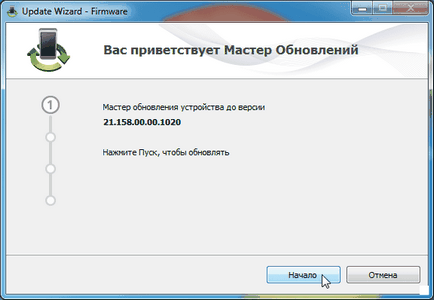
Буде проведений пошук порту обладнання.
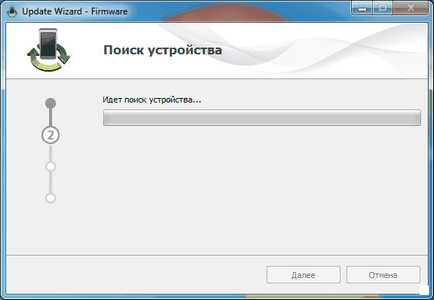
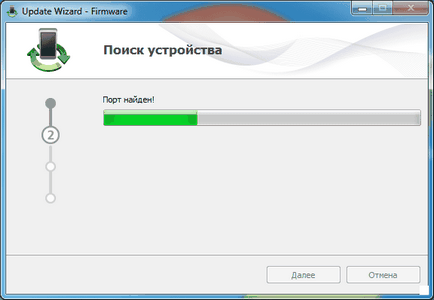
Після того як порт обладнання буде знайдений, почнеться збір відомостей про пристрій.
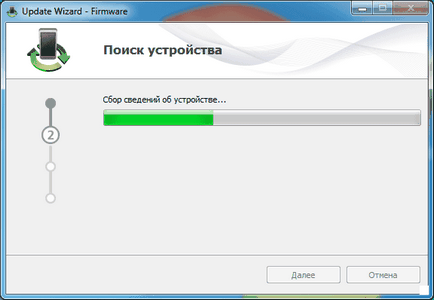
Після коректного визначення пристрою, автоматично почнеться прошивка.
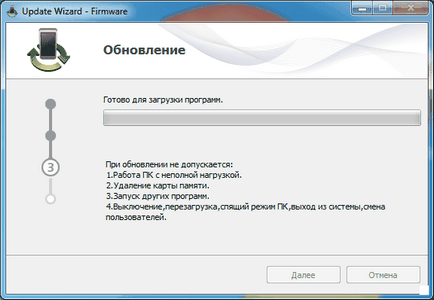
Увага. Щоб уникнути серйозних пошкоджень модему, в перебігу операції оновлення ПЗ модему забороняється:
1. Вимикати комп'ютер.
2. Витягувати модем з комп'ютера.
3. Запускати інші програми або програми.
4. Закривати програму оновлення.
Процедура оновлення займе 3-4 хвилини.
Дочекайтеся закінчення процедури оновлення, натисніть "Готово".
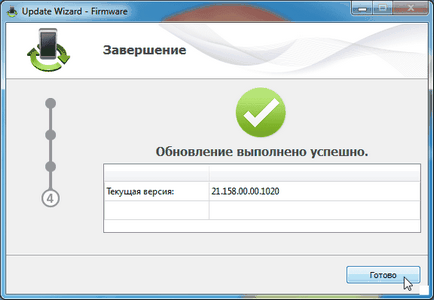
Оновлення прошивки (Dashboard) виявилась успішною.
Після завершення оновлення програмного забезпечення модему необхідно переустановити програмне забезпечення модему на комп'ютері.
Для цього виконайте такі дії:
1. Вимкніть модем від комп'ютера.
2. Деінсталюйте програмне забезпечення модему з комп'ютера.
3. Перезавантажте комп'ютер.
4. Підключіть модем до комп'ютера, встановіть програмне забезпечення модему і продовжите експлуатацію.